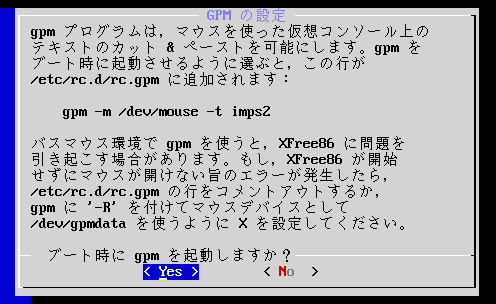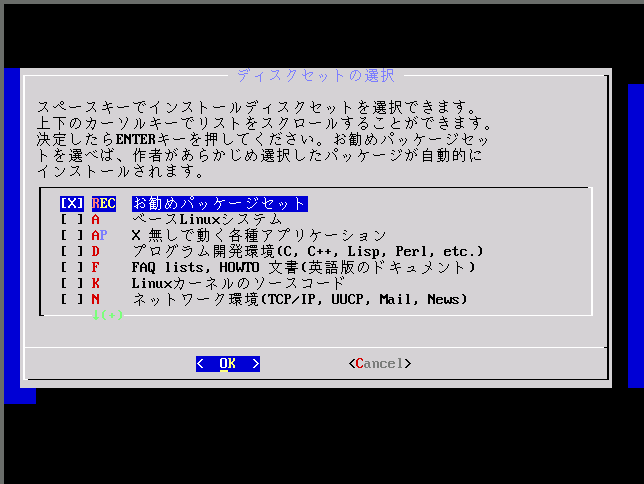
一応そこの画面を以下に示します.
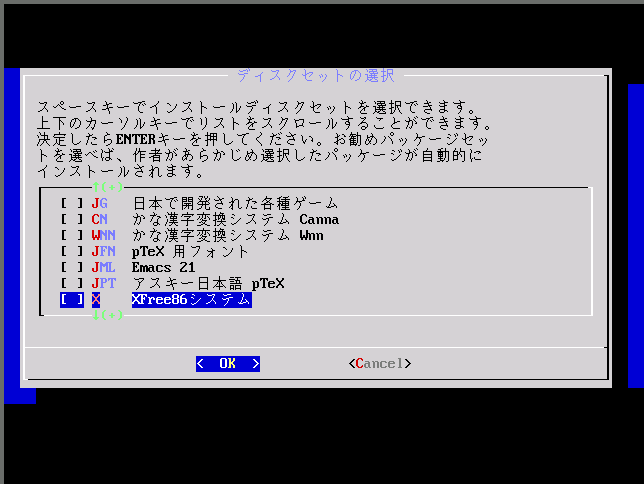
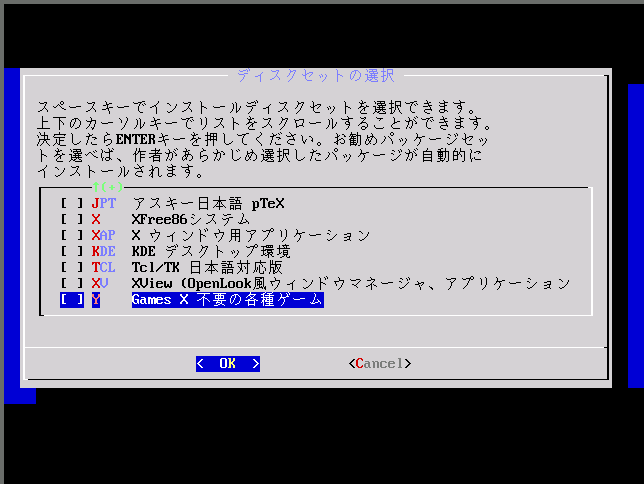
▼ 先にも書きましたが,パッケージ毎に必要とされている容量は,
m 通常使うパッケージで, 1.5 GB ( n notePC向けも同じ)
l KDE デスクトップも含むで, 2.0 GB
この程度の容量を必要とします.
通常は,m か l ,note なら n を選べばいいでしょう.
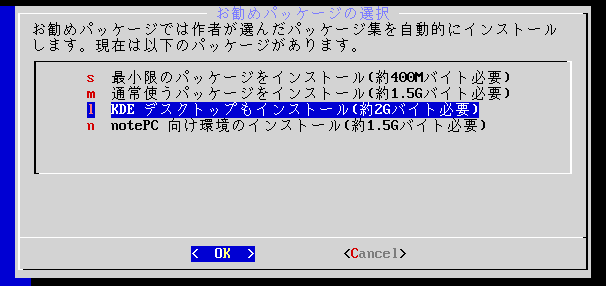
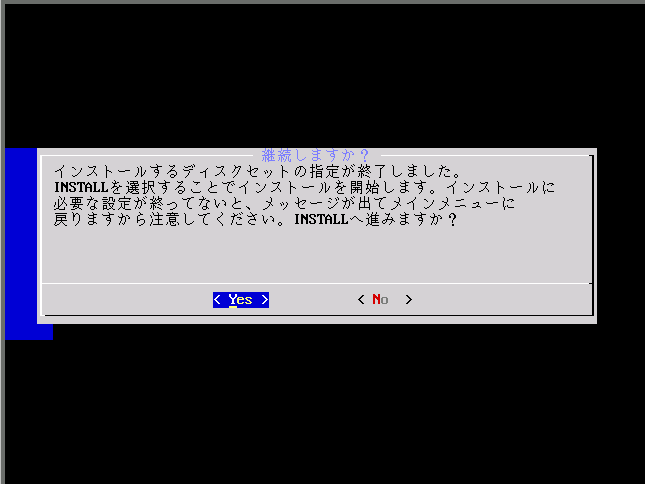
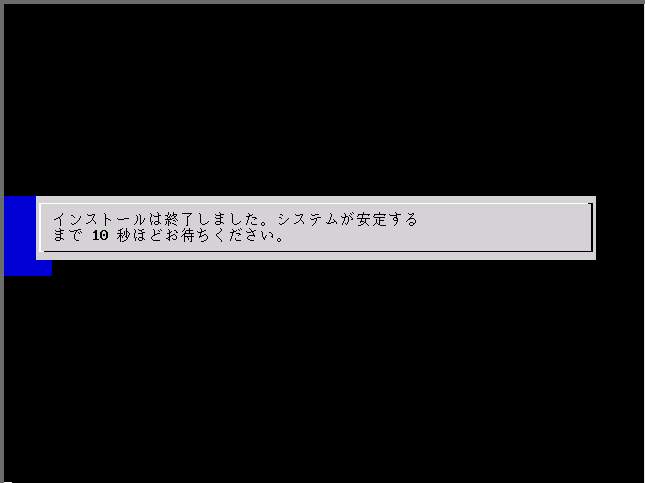
ここは通常[ skip インストール済みの/vmlinuzを使用する ]を選びます.
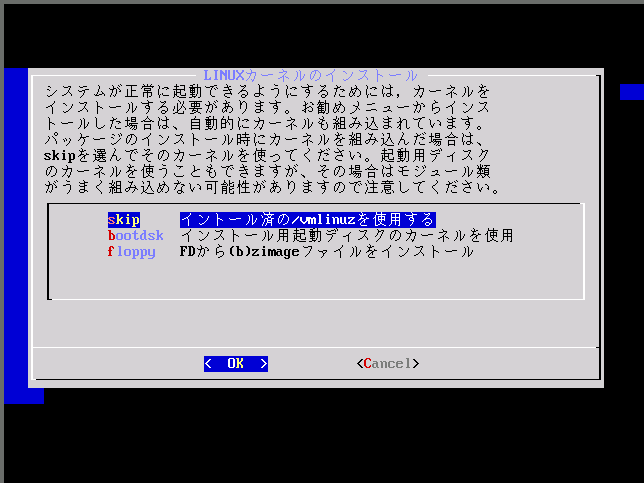
通常のインストールでは,ここは Yes です.
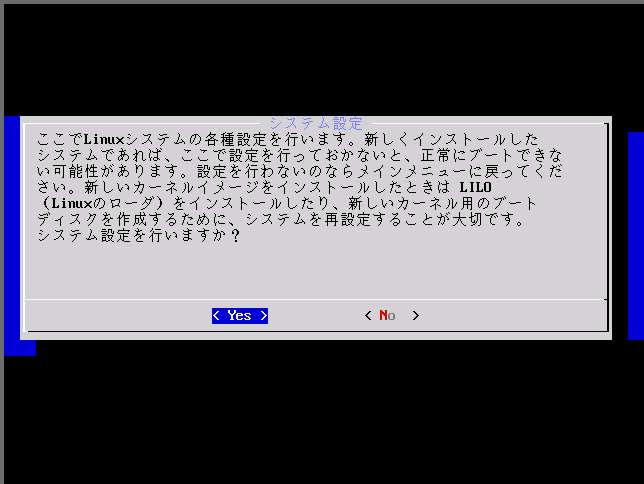
モデムを使用する場合は,Yes です,使わなければ No で抜けます.
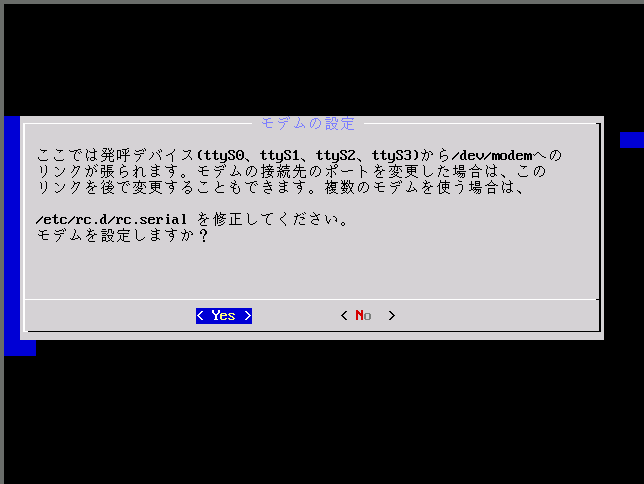

ただし,このページは 9 月 4 日現在の plamo-3.3 をベースに書いていますので,正式版では「マウス設定」のこの部分は省略されて, この後に出てくる「マウスの設定」メニューに一本化されているかも知れません.
いずれにしろ,ここに書いているような感じで設定しておいてください.
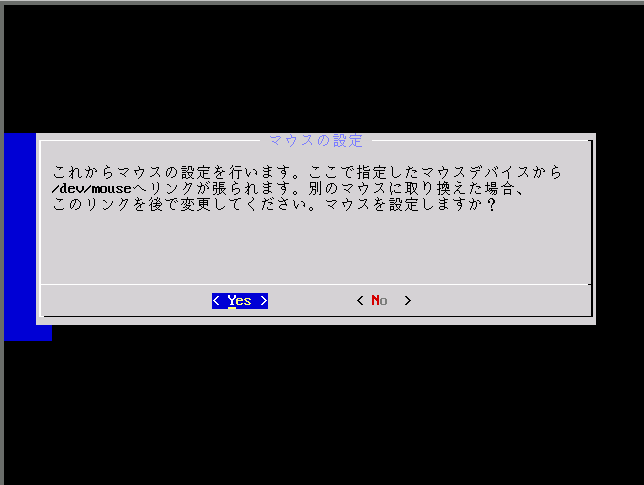
notePC の場合も,ほとんどは PS/2 マウスで大丈夫です.
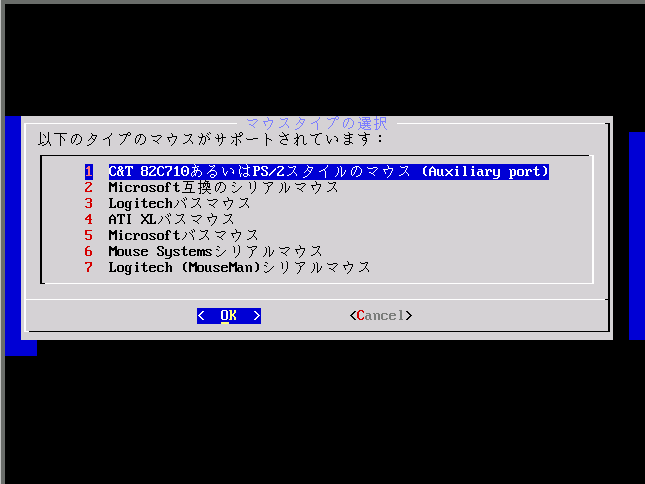
ブートローダをインストールしない,という選択肢も追加されました.
none を選択した場合は,インストールの最後に 「ブートディスク作成」 のメニューがありますので,そこで必ずブートディスクを作成してください.
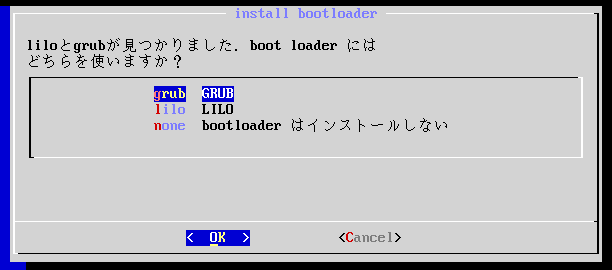
ここで GRUB をどこにインストールするかを選択します.
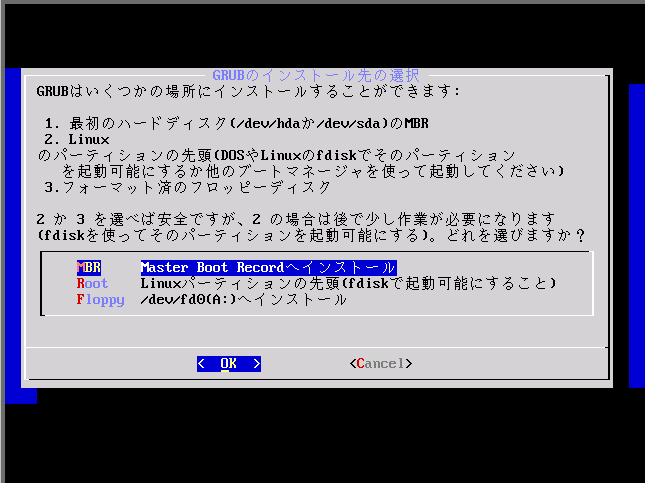
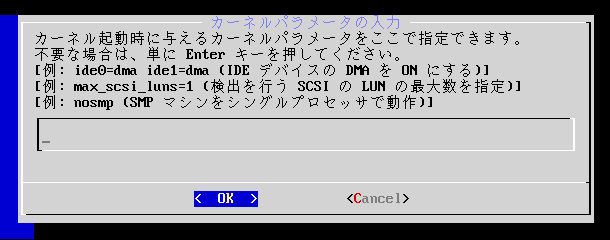
▼この画面を Cancel で抜けてしまうと,LILO が bootloader としてインストールされます.
LILO を選んだ場合は,次の画面がでます.
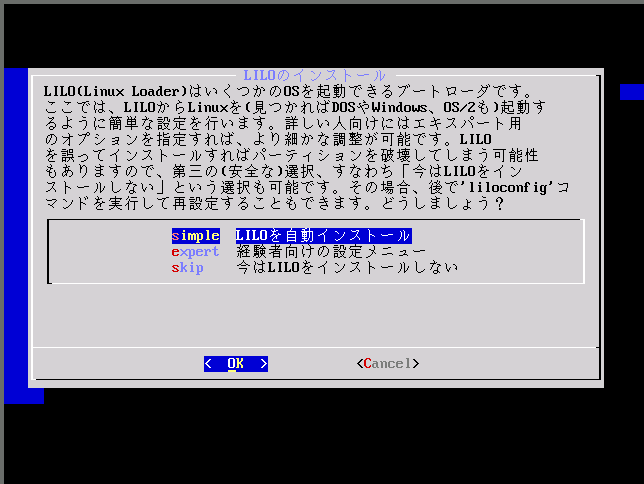
ここで LILO のインストール先を選びます.
▼ expert については, Plamo 事初め その5を参照してください.
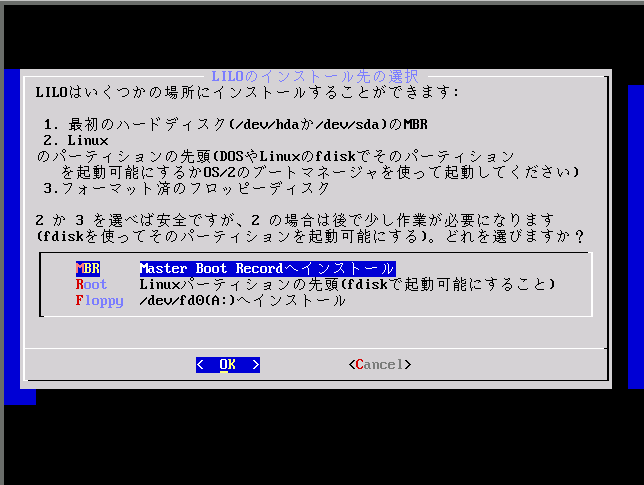
▼ こちらは LILO を使った起動画面です.
次は, インストール元で [ CD-ROM からインストール ] を選択しなかった場合だけですが, CD-ROM 設定の画面になります.
ここの説明は[ 1 CD-ROM から ]を参照してください.
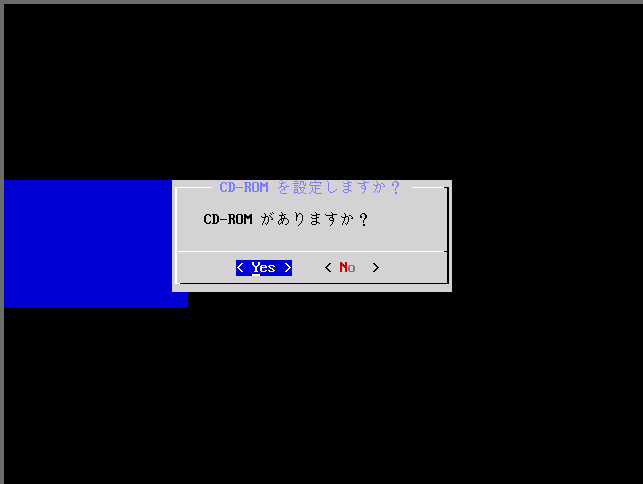

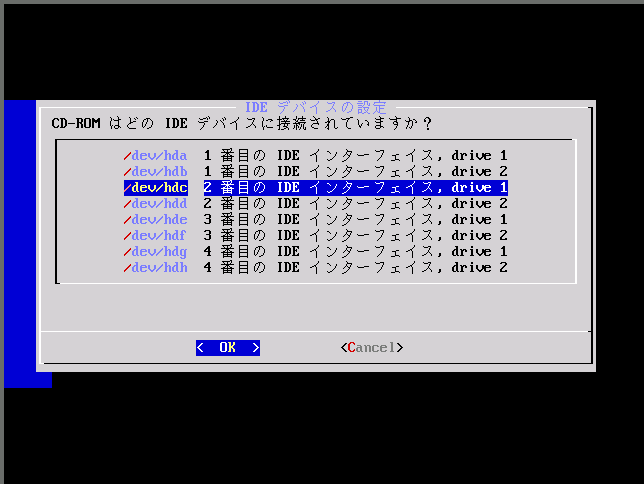
先の「マウスの設定」メニューより詳しい内容になっていますので, ここで適切な種類を選択してください. マウスについては,こちらのメニューで選択されたものが優先されます.
この画像では「imps2 」を選択しています.
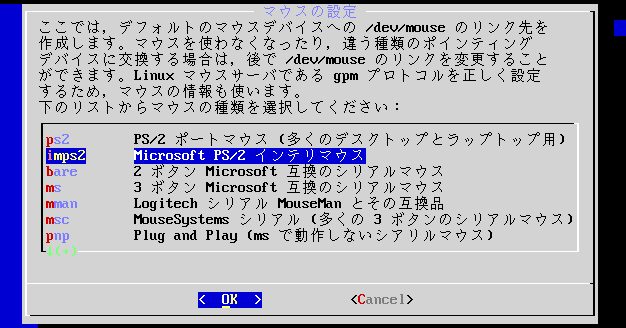
gpm プログラムの説明や,起動を選択した場合のスクリプトの置き場所, gpm を使うと XFree86 に問題が起こる場合の対処法も書かれていますから, この画面の内容をよく読んでおくといいでしょう.
▼ ただし,この設定を「Yes 」としても, システム起動時に gpm は起動しません.
本バージョンでは,gpm と XFree86 の相性についてまだ十分検証しきれてないので, 「ブート時に gpm を起動しますか?」で Yes にしても, そのままでは起動しないようになっています.
ブート時に起動させるには,/etc/rc.d/rc.local の次の記述行のコメント(#)を外してください.
#if [ -x /etc/rc.d/rc.gpm ]; then
# /etc/rc.d/rc.gpm start
#fi